Jika Anda menghabiskan sebagian besar hari Anda menatap terminal, wajar saja jika Anda ingin terminal itu terlihat menyenangkan. Kecantikan ada di mata yang melihatnya, dan terminal telah berkembang jauh sejak zaman konsol serial CRT. Jadi, kemungkinan besar jendela terminal perangkat lunak Anda memiliki banyak opsi untuk tema apa yang Anda lihat—bagaimana pun Anda mendefinisikan kecantikan.
Setelan
Aplikasi terminal perangkat lunak paling populer, termasuk GNOME, KDE, dan Xfce, dikirimkan dengan opsi untuk mengubah tema warnanya. Menyesuaikan tema Anda semudah menyesuaikan preferensi aplikasi. Fedora, RHEL, dan Ubuntu dikirimkan dengan GNOME secara default, jadi artikel ini menggunakan terminal tersebut sebagai contohnya, tetapi prosesnya serupa untuk Konsole, terminal Xfce, dan banyak lainnya.
Pertama, navigasikan ke panel Preferences atau Settings aplikasi. Di terminal GNOME, Anda mencapainya melalui menu Aplikasi di bagian atas layar atau di sudut kanan jendela.
Di Preferensi, klik simbol plus (+) di sebelah Profil untuk membuat profil tema baru. Di profil baru Anda, klik tab Warna.
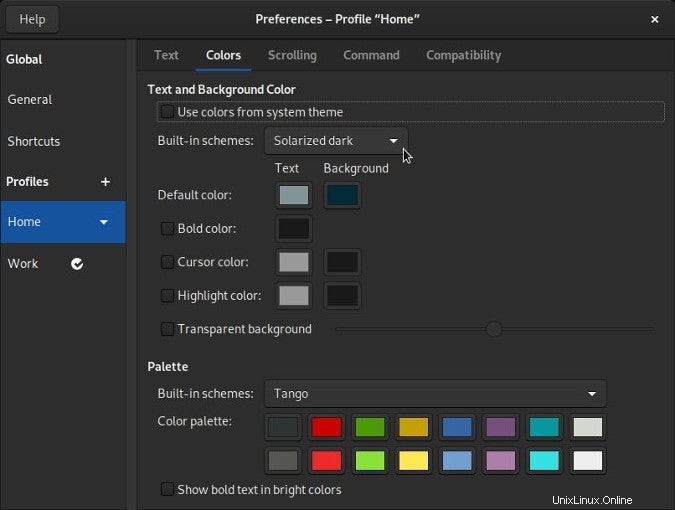
Di tab Colors, batalkan pilihan Use Colors From System Theme sehingga sisa jendela akan menjadi aktif. Sebagai titik awal, Anda dapat memilih skema warna bawaan. Ini termasuk tema terang, dengan latar belakang cerah dan teks latar depan gelap, serta tema gelap, dengan latar belakang gelap dan teks latar depan terang.
Swatch Warna Default menentukan warna latar depan dan latar belakang ketika tidak ada pengaturan lain (seperti pengaturan dari perintah dircolors) yang menimpanya. Palet mengatur warna yang ditentukan oleh perintah dircolors. Warna-warna ini digunakan oleh terminal Anda, dalam bentuk variabel lingkungan LS_COLORS, untuk menambahkan warna pada output dari perintah ls. Jika tidak ada yang menarik bagi Anda, ubahlah di layar ini.
Saat Anda puas dengan tema Anda, tutup jendela Preferensi.
Untuk mengubah terminal Anda ke profil baru Anda, klik menu Aplikasi, dan pilih Profil. Pilih profil baru Anda dan nikmati tema khusus Anda.
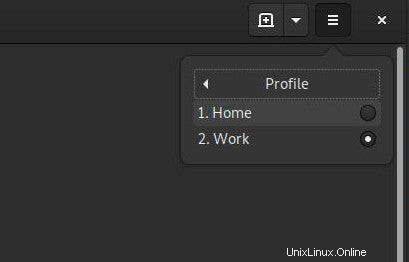
Opsi perintah
Jika terminal Anda tidak memiliki jendela pengaturan yang bagus, itu mungkin masih menyediakan opsi untuk warna dalam perintah peluncuran Anda. Terminal xterm dan rxvt (yang lama dan varian yang mendukung Unicode, terkadang disebut urxvt atau rxvt-unicode) menyediakan opsi tersebut, sehingga Anda masih dapat membuat tema emulator terminal—bahkan tanpa lingkungan desktop dan kerangka kerja GUI yang besar.
Dua opsi yang jelas adalah warna latar depan dan latar belakang, yang ditentukan oleh -fg dan -bg , masing-masing. Argumen untuk setiap opsi adalah warna nama daripada nomor ANSI-nya. Misalnya:
$ urxvt -bg black -fg green Pengaturan ini mengatur latar depan dan latar belakang default. Jika ada aturan lain yang mengatur warna file atau jenis perangkat tertentu, warna tersebut akan digunakan. Lihat perintah dircolors untuk informasi tentang cara menyetelnya.
Anda juga dapat mengatur warna kursor teks (bukan kursor mouse) dengan -cr :
$ urxvt -bg black -fg green -cr teal
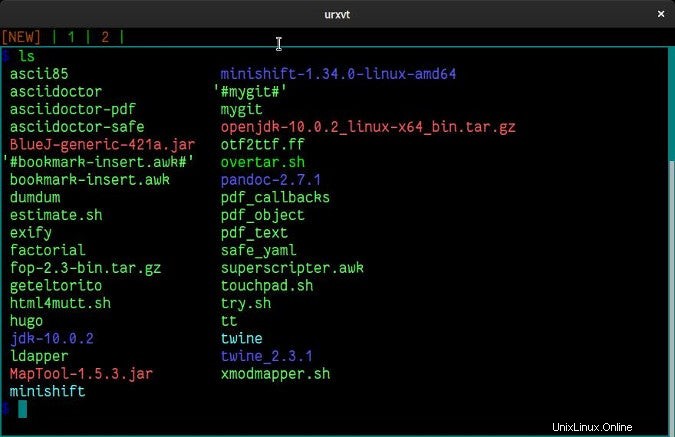
Emulator terminal Anda mungkin memiliki lebih banyak opsi, seperti warna tepi (-bd di rxvt), kursor berkedip (-bc dan +bc di urxvt), dan bahkan transparansi latar belakang. Lihat halaman manual terminal Anda untuk mengetahui fitur keren apa yang tersedia.
Untuk meluncurkan terminal Anda dengan pilihan warna Anda, Anda dapat menambahkan opsi baik ke perintah atau menu yang Anda gunakan untuk meluncurkan terminal (seperti file menu Fluxbox, .desktop file di $HOME/.local/share/applications , atau serupa). Atau, Anda dapat menggunakan alat xrdb untuk mengelola sumber daya terkait X (tetapi itu di luar cakupan artikel ini).
Beranda adalah tempat penyesuaian
Menyesuaikan mesin Linux Anda tidak berarti Anda harus belajar cara memprogram. Anda dapat dan harus membuat perubahan kecil namun bermakna untuk membuat rumah digital Anda terasa jauh lebih nyaman. Dan tidak ada tempat yang lebih baik untuk memulai selain terminal!